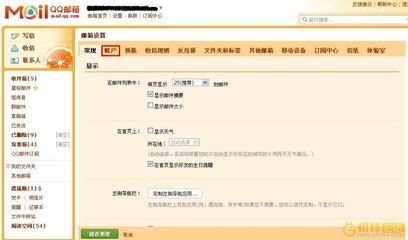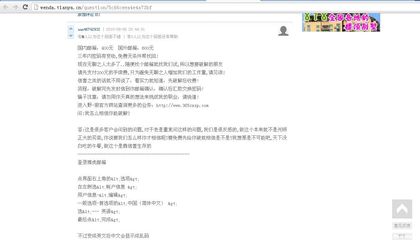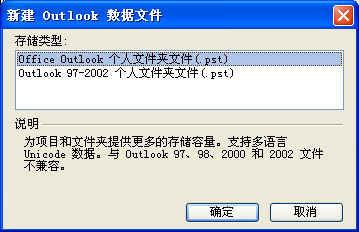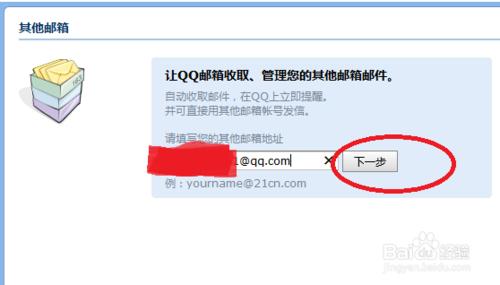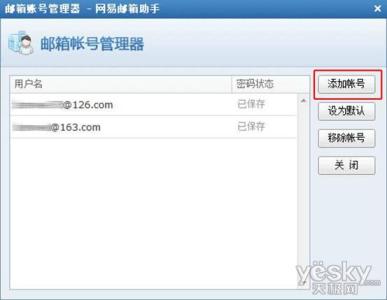foxmail邮件客户端是中国最著名的软件产品,于2005年被腾讯收购,如何在foxmail中设置QQ邮箱,今天小编就给大家详细的讲解一下。
foxmail如何设置qq邮箱――QQ邮箱的设置foxmail如何设置qq邮箱 1、
首先要开启POP3/SMTP服务,因为QQ邮箱默认是关闭这个功能,我们需要手动开启。
foxmail如何设置qq邮箱 2、
我们先登录到QQ邮箱,在我们的用户名下方,如图所示,有一个设置按钮,我们点击在账户里面可以找到这个选项。
foxmail如何设置qq邮箱 3、
我们在“POP3/SMTP服务”前面打钩,这样我们的QQ邮箱设置已经完成了,我们就可以在foxmail客户端上QQ邮箱了,接下讲解下foxmail的设置。
foxmail如何设置qq邮箱――foxmail的设置foxmail如何设置qq邮箱 1、
我们打开foxmail客户端,点击“工具”――》“账户管理”。在最下方有一个新建选项,我们可以点击它来新建账户。
foxmail如何设置qq邮箱 2、
点击新建之后就出现,这样的窗口,我们输入我们的QQ邮箱账号,点击下一步;
foxmail如何设置qq邮箱_foxmail设置
foxmail如何设置qq邮箱 3、
在邮箱类型处,我们要记得选择POP3,这就是前面为什么要设置QQ邮箱的这个服务,账号的描述是为了方便我们管理,比如这个账号是干什么用的。
foxmail如何设置qq邮箱 4、
输入密码之后点击下一步,就会出现这样一个界面,我们可以点击一下测试,看看我们的设置有没有问题。
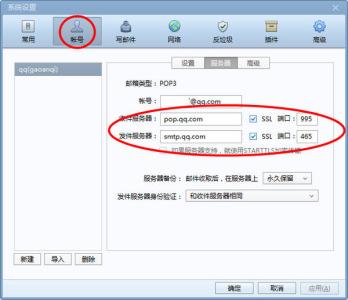
 爱华网
爱华网